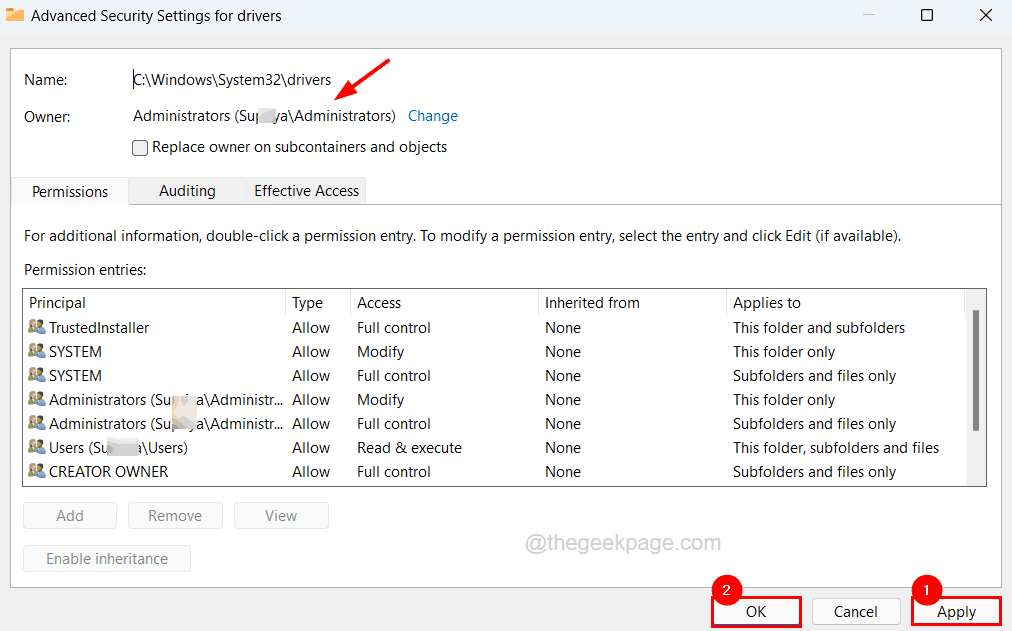- Henüz bilmiyorsanız, Chrome deneyiminizden memnun olmak için fazladan bir nedeniniz var.
- Edge için bir uzantı olarak kullanıma sunulduktan sonra, Outlook artık Goggle'ın tarayıcısında.
- Bununla, yapabilirsin e-postaları okuyun, gönderin ve yönetin, bildirimler alın ve takviminizi kontrol edin.
- için kullan etkinlikler oluşturun, yaklaşanları görüntüleyin, çevrimiçi toplantılara katılın, kişileri ekleyin ve görüntüleyin.
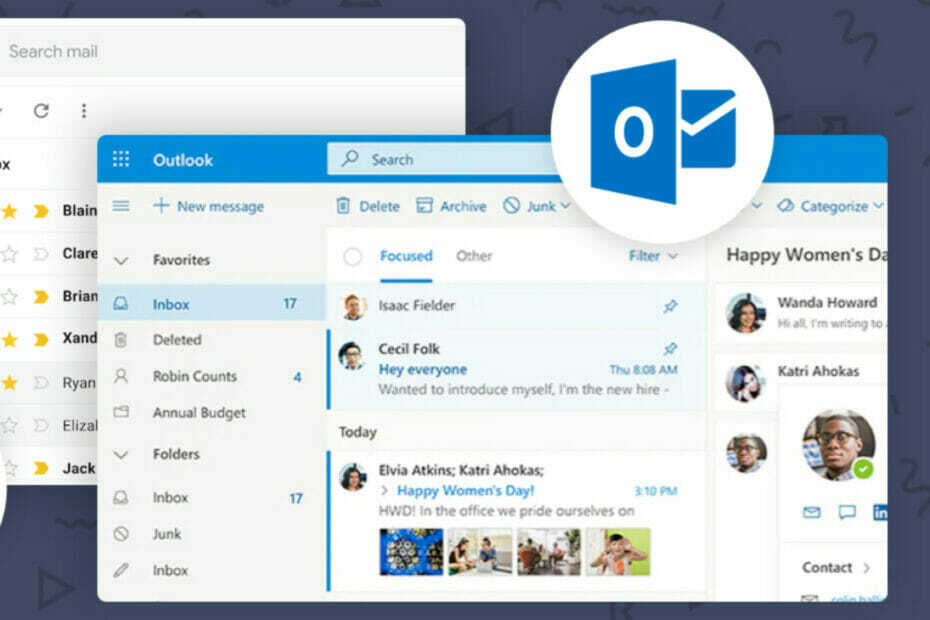
Bu ne kadar harika? Çoğunuzun favori tarayıcınızın uzantısı olarak kullanmak istediğiniz bir araç varsa, Outlook'un da bunlardan biri olduğunu biliyoruz.
Bu yüzden sizi daha fazla merakta bırakmamak için her şeyin gerçeğe dönüştüğünü bilin ve bu kullanışlı eklentiyi koleksiyonunuza ekleyebilirsiniz.
Outlook uzantısını tarayıcınıza ekleyin
Outlook tarayıcı uzantısı, Chrome'un görev çubuğundaki bir simgeyi kullanarak size posta, takvim, kişiler ve görevlerin gücünü sunar.
Outlook iş hesabınıza veya Outlook.com veya Hotmail başka bir sekmeye veya uygulamaya geçmeden hesap.
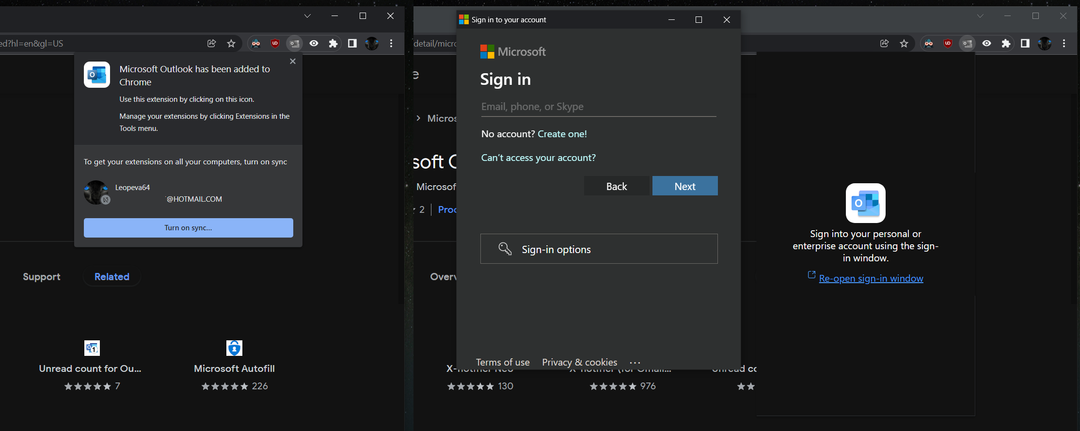
Bu uzantıyı ne için kullanabilirim?
Eh, zaten beklediğiniz şeyi hemen hemen yapacak. Bu kategoriyi, sürekli sekmeler arasında geçiş yapmak zorunda kalmadan gerçekleştirebileceğiniz özelliklere ve işlemlere ayıralım:
Özellikleri
- İş veya kişisel hesaplara erişin
– E-postaları okuyun, gönderin ve yönetin ve bildirimler alın
– Etkinlikler oluşturun, yaklaşanları görüntüleyin ve çevrimiçi toplantılara katılın
– Görevler oluşturun, izleyin ve yönetin
- Kişileri ekleyin ve görüntüleyin
Sekmeleri değiştirmeden tüm bunları yapmak için harika
– Önemli bir mesajı okumak
– Takviminizi kontrol etme
– Web'de okuduklarınıza göre bir görev ekleme
- Bir kişinin telefon numarasının hızlı aranması
– E-posta yazarken bir web sayfasındaki bilgilere atıfta bulunmak
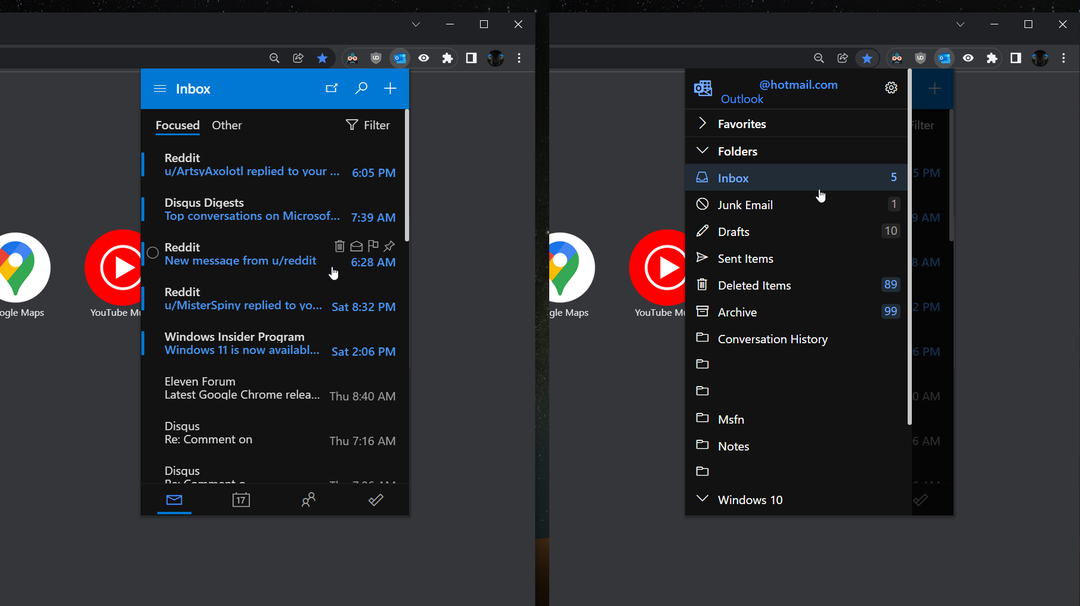
Chrome için Outlook'u nasıl edinebilirim?
Nasıl anladın, soruyorsun? Aslında kahve yapmaktan daha kolaydır, yani Outlook uzantısını Chrome Tarayıcınıza eklemek çok daha az zaman alır.
Tek yapmanız gereken Chrome Web Mağazası'na gitmek ve buna tıklamak. Chrome'a ekle düğmesine basın ve uygulama otomatik olarak yüklenir.
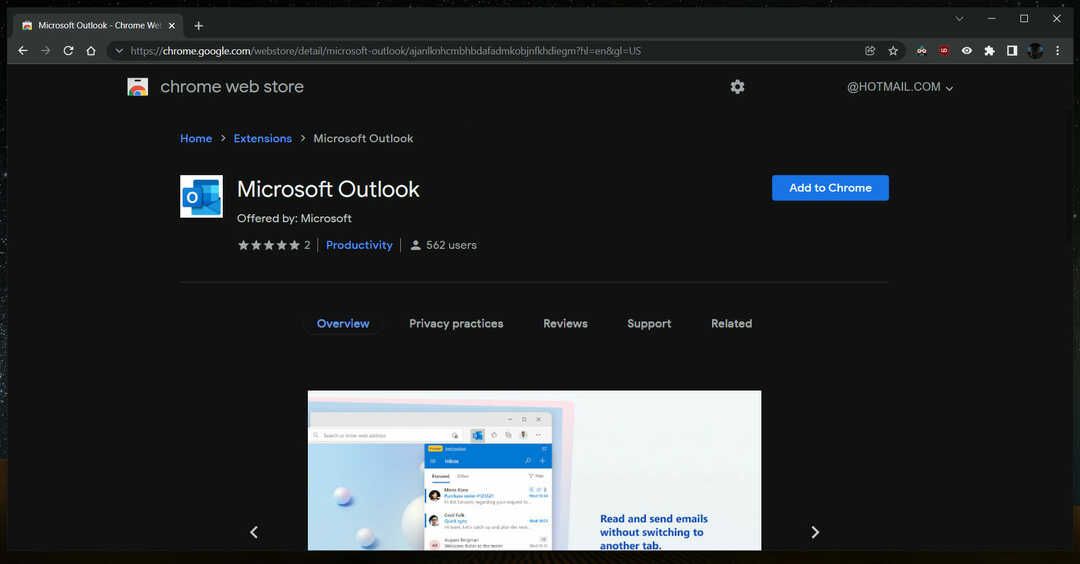
Peki ne bekliyorsun? Outlook'u zaten Google Chrome tarayıcınız için bir uzantı olarak eklediniz mi? Aşağıdaki yorumlar bölümünde deneyiminizi bizimle paylaşın.